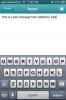Hur man namnger larm på din telefon och skrivbord
Smarttelefoner spelar rollen som väckarklockor. Du kan ställa in så många larm på din telefon du vill. Både iOS och Android har stock Clock-appar. Du kan ställa in tidtagare, hantera din läggdags, använd stoppuret i appen och ställ in obegränsade väckarklockor. De flesta ställer in larm för att vakna men de har andra användare. Du kan alltid ställa in ett snabblarm på istället för en påminnelse. Om du har ställt in en hel del larm, eller om du måste komma ihåg varför du ställer in ett visst larm ska du namnge larm på din telefon. Du kan namnge larm på iOS, Android och Windows 10.
Namnlarm - iOS
Öppna Clock-appen på din iPhone eller iPad. Du kan byta namn på ett befintligt larm eller lägga till ett nytt och ge det ett namn. Processen är mer eller mindre enkel när du kommer till redigeringsskärmen.
Om du vill namnge larm som du redan har ställt in trycker du på knappen Redigera högst upp på klocka-appen på fliken Alarm. Detta sätter larmen i redigeringsläge. Tryck på ett larm för att gå till dess egenskaper. Alternativt kan du lägga till ett nytt larm genom att trycka på pluss-knappen längst upp.
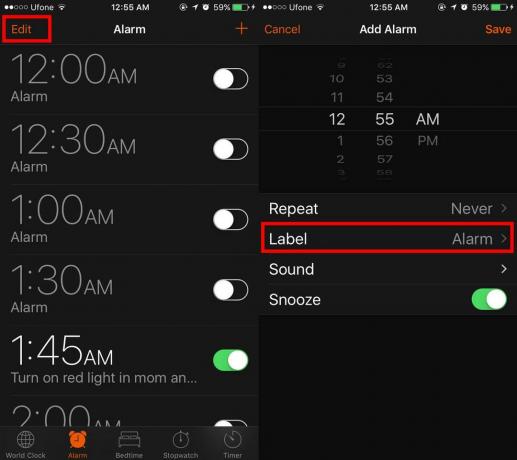
I båda scenarierna hamnar du på larmets egenskaper-skärm. Klicka här på fältet 'Etikett'. Den här etiketten är huvudsakligen namnet på larmet. När larmet slocknar ser du etiketten visas under den. Förutom att väcka dig kan du använda larmet för att påminna dig själv varför du vaknar, dvs var du behöver vara.

Namnlarm - Android
Att namnge larm på Android är mer eller mindre samma som på iOS. Öppna Clock-appen. Tryck på den nedåtvända pilen för att utöka ett befintligt larms egenskaper. Du ser ett "Etikett" -fält. Peka på den och ange ett namn för larmet.

När du lägger till ett nytt larm är etikettfältet där igen. Ange ett namn för det. När larmet ljuder visas etiketten under det.
Namnlarm - Windows 10
Windows 10 har en aktielarm och klocka-app. Du kommer troligtvis inte att använda din bärbara dator eller dator för att väcka dig på morgonen men larmen är fortfarande till hjälp. Precis som klockapparna i Android och iOS kan du namnge larm i Windows 10.
Öppna appen Alarm och klocka. Klicka på ett befintligt larm för att redigera det.
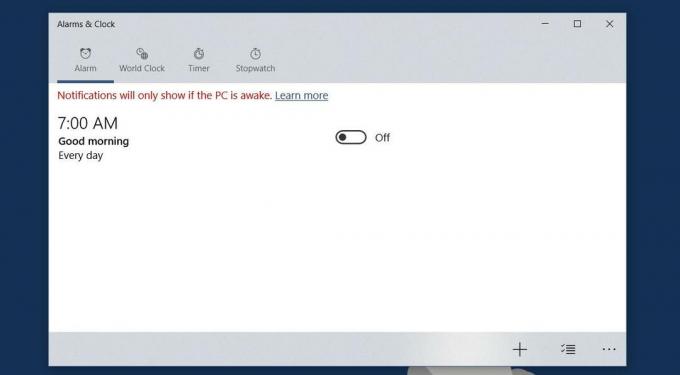
Namnfältet i appen heter ordentligt 'Alarmnamn'. Klicka i standardnamnet och ange ett namn du väljer. Följ efter om du lägger till ett nytt larm. Fältet Alarmnamn finns där du kan anpassa.
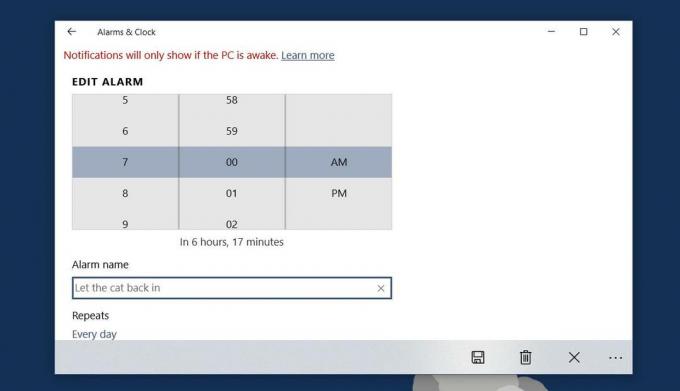
Om du använder larm för en återkommande uppgift är det förmodligen bättre att använda påminnelser. Om du emellertid måste använda larmet för att påminna dig själv om en speciell arbetsskift, eller bara ta ut något ur ugnen, är ett märkt larm det bättre alternativet. Det är snabbare att ställa in och du kan sätta på / stänga av det enkelt. Jämför det med en påminnelse som kan be dig att mata in mer information än vad som är nödvändigt och detta är ett bra kala benalternativ.
Sök
Nya Inlägg
Konvertera dokument och webbsidatext till naturligt klingande tal på iPhone med NaturalReader
Det har alltid funnits några ganska anständiga text-till-tal-appar ...
Picmatic: musikspelare, fotovisare & klocka för dockad iPhone & iPad
De flesta smartphone-appar är fokuserade på en viss typ av innehåll...
DJ-Style Video Mashup-app vjay för iOS gratis under en begränsad tid
iOS har många seriösa videoredigerare tillgängliga som Adobes Video...